DSR (Dynamic Super Resolution) – это технология, разработанная Nvidia, которая позволяет улучшить качество графики в играх путем увеличения разрешения изображения. Включение DSR на видеокарте Nvidia может значительно повысить детализацию и реалистичность графики, делая игровые сцены более четкими и насыщенными. Эта функция особенно полезна для обладателей мониторов с низким разрешением, так как позволяет испытывать игры на более высоком разрешении, чем поддерживает сам монитор.
Для включения DSR на видеокарте Nvidia следуйте инструкции ниже:
- Шаг 1. Откройте панель управления Nvidia, щелкнув правой кнопкой мыши на рабочем столе и выбрав "Panel управления Nvidia".
- Шаг 2. В панели управления Nvidia найдите вкладку "3D Settings" и щелкните на ней.
- Шаг 3. Внутри вкладки "3D Settings" найдите раздел "DSR - Factors".
- Шаг 4. Включите опцию "Enable DSR" и выберите интересующий вас фактор увеличения разрешения.
- Шаг 5. Настройте масштабирование DSR в разделе "DSR - Smoothness". Чем выше значение масштабирования, тем более реалистичной и четкой будет выглядеть игровая графика, однако это может снизить производительность.
- Шаг 6. Кликните на кнопку "Применить", чтобы сохранить изменения.
Инструкция по включению DSR на видеокарте Nvidia проста и понятна даже для новичков. Эта функция позволяет максимально насладиться игровым процессом, предоставляя улучшенное качество графики. Однако помните, что включение DSR может повлечь за собой снижение производительности, поэтому сделайте соответствующие настройки исходя из возможностей вашей видеокарты и монитора. Попробуйте включить DSR на вашей видеокарте Nvidia и наслаждайтесь более реалистичным визуальным опытом ваших любимых игр!
Включение DSR на видеокарте Nvidia

Чтобы включить DSR на вашей видеокарте Nvidia, выполните следующие шаги:
- Откройте панель управления Nvidia. Для этого щелкните правой кнопкой мыши по свободной области рабочего стола и выберите "Панель управления Nvidia".
- В панели управления Nvidia перейдите в раздел "Управление параметрами 3D" и выберите вкладку "Глобальные параметры".
- Прокрутите список параметров вниз и найдите параметр "DSR - масштабирование динамической суперразрешенности".
- Установите флажок напротив этого параметра, чтобы включить DSR.
- После того, как DSR включен, вы сможете настроить настройки разрешения в играх. В панели управления Nvidia перейдите в раздел "Управление параметрами 3D", затем выберите вкладку "Настроить параметры по приложению". Выберите игру, для которой вы хотите настроить DSR, и установите нужные вам параметры разрешения.
- Чтобы включить DSR в игре, запустите игру и найдите настройки разрешения. В списке разрешений вы увидите новые параметры, соответствующие DSR. Выберите нужное разрешение и примените настройки.
Убедитесь, что ваша видеокарта поддерживает DSR, а также что у вас установлены последние драйверы Nvidia. После включения DSR вы заметите значительное улучшение качества графики в играх, особенно на мониторах с низким разрешением.
Преимущества DSR для максимальной производительности
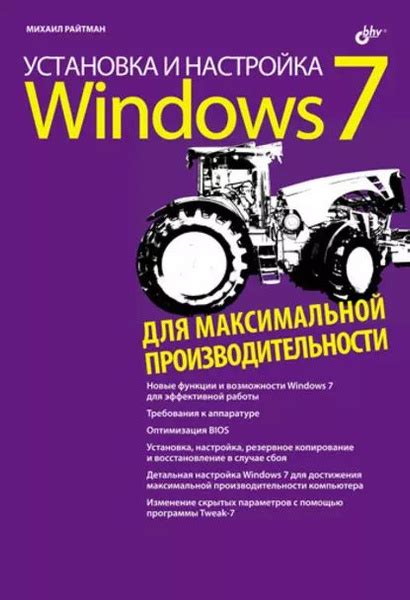
Dynamic Super Resolution (DSR) представляет собой технологию, разработанную компанией Nvidia, которая позволяет значительно улучшить изображение на мониторе. Включение DSR на видеокарте Nvidia может принести ряд преимуществ для достижения максимальной производительности.
Одним из главных преимуществ DSR является возможность отображения игр с более высоким разрешением, чем у вашего монитора. Это позволяет получить более четкую и детализированную картинку, что особенно важно для игроков, которым важно заметить каждую мелочь в игровом мире.
Кроме того, использование DSR позволяет улучшить качество текстур и снизить искажения. Благодаря более высокому разрешению изображения, текстуры становятся более реалистичными и детализированными, что делает игровой мир более привлекательным для глаз игрока. Все это способствует повышению иммерсивности игрового процесса.
Кроме того, использование DSR позволяет сглаживать края изображения, что особенно полезно в играх с высокими требованиями к графике. Сглаживание краев улучшает качество картинки и делает изображение более гармоничным и приятным для восприятия. Это особенно актуально для игроков, у которых есть видеокарта с большим потенциалом, но небольшим монитором.
Наконец, DSR также может помочь улучшить производительность в некоторых играх. При использовании DSR в некоторых случаях можно достичь более плавного геймплея и более стабильной скорости кадров. Это может быть особенно полезно для игр, где высокая производительность является важным фактором, например, в соревновательных играх или шутерах от первого лица.
| Преимущества DSR для максимальной производительности |
| Более четкое и детализированное изображение |
| Улучшение качества текстур и снижение искажений |
| Сглаживание краев изображения |
| Повышение производительности в некоторых играх |
Проверка совместимости видеокарты с DSR
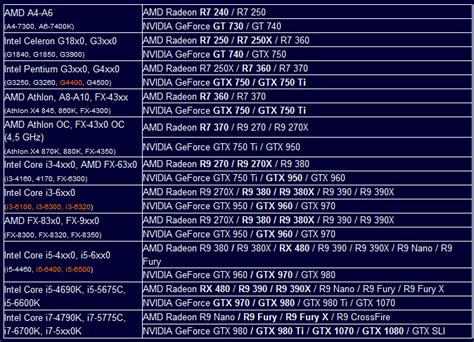
Перед настройкой и включением функции DSR на вашей видеокарте Nvidia необходимо убедиться в ее совместимости с данной функцией.
Вы можете выполнить следующие шаги для проверки совместимости:
- Откройте программу GeForce Experience на вашем компьютере.
- Перейдите на вкладку "Драйверы" в верхней части окна программы.
- Нажмите на кнопку "Проверить наличие обновлений".
После выполнения этих шагов программа автоматически проверит наличие обновлений для драйвера видеокарты. Если обновлений нет, это может означать, что ваша видеокарта несовместима с функцией DSR.
Вы также можете проверить совместимость вашей видеокарты с DSR, посетив официальный сайт Nvidia. На странице поддержки эта информация должна быть указана для конкретной модели вашей видеокарты.
Установка и обновление драйверов
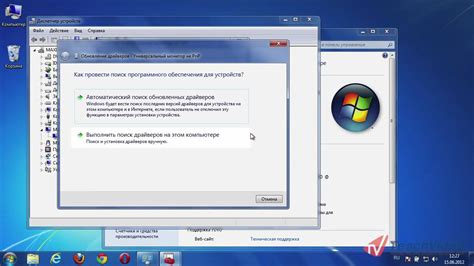
Для включения функциональности DSR на видеокарте Nvidia необходимо установить последние драйверы. В первую очередь, нужно посетить официальный сайт Nvidia и найти раздел поддержки/драйверы. Затем следует выбрать свою модель видеокарты и операционную систему.
После выбора модели и ОС откроется страница с доступными для скачивания драйверами. Рекомендуется загрузить самую последнюю версию драйвера, чтобы обеспечить максимальную совместимость и производительность.
Запустите загруженный файл и следуйте инструкциям мастера установки. В процессе установки может потребоваться перезагрузка системы.
После установки драйверов проверьте, что DSR включен в настройках видеокарты. Откройте панель управления Nvidia, выберите раздел "Настроить 3D-параметры" и найдите опцию "Динамическое разрешение масштабирования". Убедитесь, что она включена.
Если DSR все еще не работает, попробуйте обновить драйверы до последней версии. Возвращайтесь на сайт Nvidia, загрузите новые драйверы и повторите процесс установки. Важно также следить за обновлениями драйверов и устанавливать их своевременно, чтобы получить оптимальную производительность и совместимость.
Настройка DSR в панели управления Nvidia
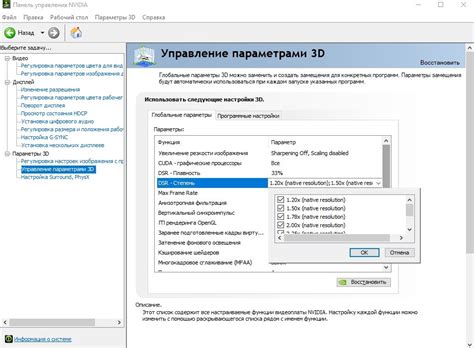
Шаг 1: Запустите панель управления Nvidia на вашем компьютере. Для этого щелкните правой кнопкой мыши на свободном месте рабочего стола и выберите "Панель управления Nvidia".
Шаг 2: В панели управления Nvidia найдите раздел "Разрешение экрана" и щелкните на нем.
Шаг 3: В разделе "Разрешение экрана" найдите опцию "Динамическое сглаживание с помощью растеризации" (DSR) и щелкните на ней.
Шаг 4: В окне "DSR - разрешение экрана" у вас будет возможность включить DSR и выбрать различные уровни масштабирования. Вы можете выбрать различные уровни, доступные для вашей видеокарты.
Примечание: Уровни масштабирования DSR определяют количество дополнительных точек на дюйм, которые добавляются к изображению. Увеличение уровня масштабирования может улучшить четкость изображений, но также может снизить производительность.
Шаг 5: После выбора желаемого уровня масштабирования DSR, нажмите кнопку "Применить" для сохранения настроек.
Шаг 6: После применения настроек DSR, ваша видеокарта будет использовать выбранный уровень масштабирования для отображения изображений. Вы можете проверить эффект DSR, запустив любое приложение или игру, и настроив разрешение экрана в соответствии с выбранным уровнем масштабирования.
Теперь вы знаете, как настроить DSR в панели управления Nvidia для достижения максимальной производительности и графического качества на вашем компьютере.
Выбор оптимальной шкалы разрешений
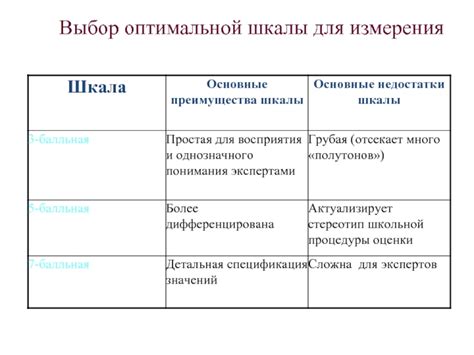
При активации технологии DSR (Dynamic Super Resolution) на видеокарте Nvidia вы получаете возможность повысить качество графики, увеличивая разрешение изображения. Однако для достижения максимальной производительности необходимо выбрать оптимальную шкалу разрешений.
DSR позволяет создавать виртуальное разрешение, которое затем масштабируется до физического разрешения вашего монитора. Это позволяет получить более четкое и детализированное изображение. Но при этом увеличивается нагрузка на видеокарту и процессор.
При выборе оптимальной шкалы разрешений нужно учитывать конкретные характеристики вашей видеокарты и требования к производительности ваших игр. Оптимальная шкала может быть различной для разных игр и настроек.
Однако есть несколько общих рекомендаций. Если ваша видеокарта обладает высокой производительностью (например, видеокарта серии RTX), то вы можете выбрать максимальную шкалу разрешений, предоставляемую технологией DSR. Это обычно включает разрешения вчетверо больше вашего физического разрешения.
Для более слабых видеокарт рекомендуется начинать с более низкой шкалы разрешений и постепенно увеличивать её до тех пор, пока производительность остается достаточной. Таким образом, вы сможете достичь более высокого качества изображения, сохраняя приемлемую скорость кадров.
Важно также отметить, что в некоторых играх и программах шкала разрешений может быть настроена непосредственно в настройках приложения. Поэтому для определенных игр может потребоваться индивидуальный подход к выбору оптимальной шкалы.
Подведя итоги, выбор оптимальной шкалы разрешений при использовании технологии DSR на видеокарте Nvidia зависит от вашей конкретной конфигурации и требований к производительности. Экспериментируйте с различными настройками, чтобы найти оптимальный баланс между качеством графики и производительностью в ваших любимых играх.
Изменение настроек игры для использования DSR

Если вы решили включить DSR на своей видеокарте Nvidia для получения максимальной производительности, то вам также потребуется изменить настройки игры, чтобы она использовала эту функцию. В этом разделе мы расскажем, как это сделать.
Шаг 1: Запустите выбранную игру и найдите настройки графики. Обычно они находятся в разделе "Настройки" или "Графика".
Шаг 2: Найдите настройку разрешения экрана. В некоторых играх она может быть обозначена как "Разрешение" или "Display Resolution".
Шаг 3: В списке доступных разрешений вы должны увидеть новые опции, которые соответствуют DSR. Они будут иметь более высокие значения разрешения, чем ваш монитор поддерживает. Например, если ваш монитор имеет разрешение 1920x1080, вы можете увидеть опции 2560x1440 или 3840x2160.
Шаг 4: Выберите наиболее высокое доступное разрешение DSR, которое хотите использовать в игре. Обратите внимание, что чем выше разрешение, тем больше будет нагрузка на видеокарту, и производительность может понизиться.
Шаг 5: Сохраните изменения и перезапустите игру для применения новых настроек.
Теперь ваша игра будет использовать выбранное разрешение DSR, которое обеспечит более четкую и детализированную графику. При необходимости вы всегда можете вернуться к оригинальному разрешению вашего монитора, отключив функцию DSR в настройках видеокарты Nvidia.
Оптимизация производительности DSR

Для оптимизации производительности DSR и в то же время сохранения качества графики, рекомендуется придерживаться следующих рекомендаций:
| Рекомендации | Описание |
|---|---|
| Выбор оптимального разрешения | При использовании DSR рекомендуется выбирать разрешение, наиболее близкое к нативному разрешению вашего монитора. Например, если ваш монитор имеет разрешение 1920x1080, то стоит выбирать DSR-разрешение 2560x1440, поскольку оно будет ближе оригинальному разрешению, чем 3840x2160. |
| Управление настройками DSR | Чтобы управлять настройками DSR и его производительностью, можно воспользоваться программой Nvidia GeForce Experience. В ней есть возможность регулировать параметры DSR, включая разрешение и сглаживание изображения. |
| Мониторинг производительности | При использовании DSR рекомендуется мониторить производительность вашей системы во время игры. Для этого можно воспользоваться программами, такими как MSI Afterburner или GeForce Experience, которые позволяют отображать сведения о загрузке GPU и FPS (количество кадров в секунду). |
| Оптимизация других настроек графики | Оптимизация производительности DSR также может включать изменение других настроек графики в игре. Например, снижение уровня сглаживания или отключение некоторых эффектов может улучшить производительность, особенно в сочетании с использованием DSR. |
Следуя этим рекомендациям, вы сможете получить максимальную производительность при использовании технологии DSR на вашей видеокарте Nvidia, не ухудшая качество графики в играх.
Преимущества масштабирования разрешения с помощью DSR

- Улучшенная четкость: Масштабирование разрешения с помощью DSR позволяет создавать более четкие и детализированные изображения. Благодаря большему количеству пикселей вы получите более гладкие края и уровень детализации, который невозможно достичь при обычном разрешении.
- Увеличенный уровень детализации: За счет масштабирования разрешения, DSR позволяет улучшить уровень детализации в играх. Это особенно важно для игр с большими открытыми мирами или детальными текстурами, где больше пикселей на экране позволяет увидеть больше деталей.
- Лучшая графика без понижения производительности: Используя DSR, вы можете улучшить графику без значительного понижения производительности. Вместо того, чтобы устанавливать наивысшее разрешение на мониторе, которое может быть трудно для видеокарты, DSR позволяет масштабировать разрешение и получить более качественное изображение.
В целом, масштабирование разрешения с помощью DSR является мощным способом улучшения графического опыта в играх и других приложениях, несмотря на его дополнительные требования к видеокарте. Если у вас есть современная видеокарта Nvidia и совместимый монитор, опробуйте DSR для получения более реалистичной и детализированной графики.